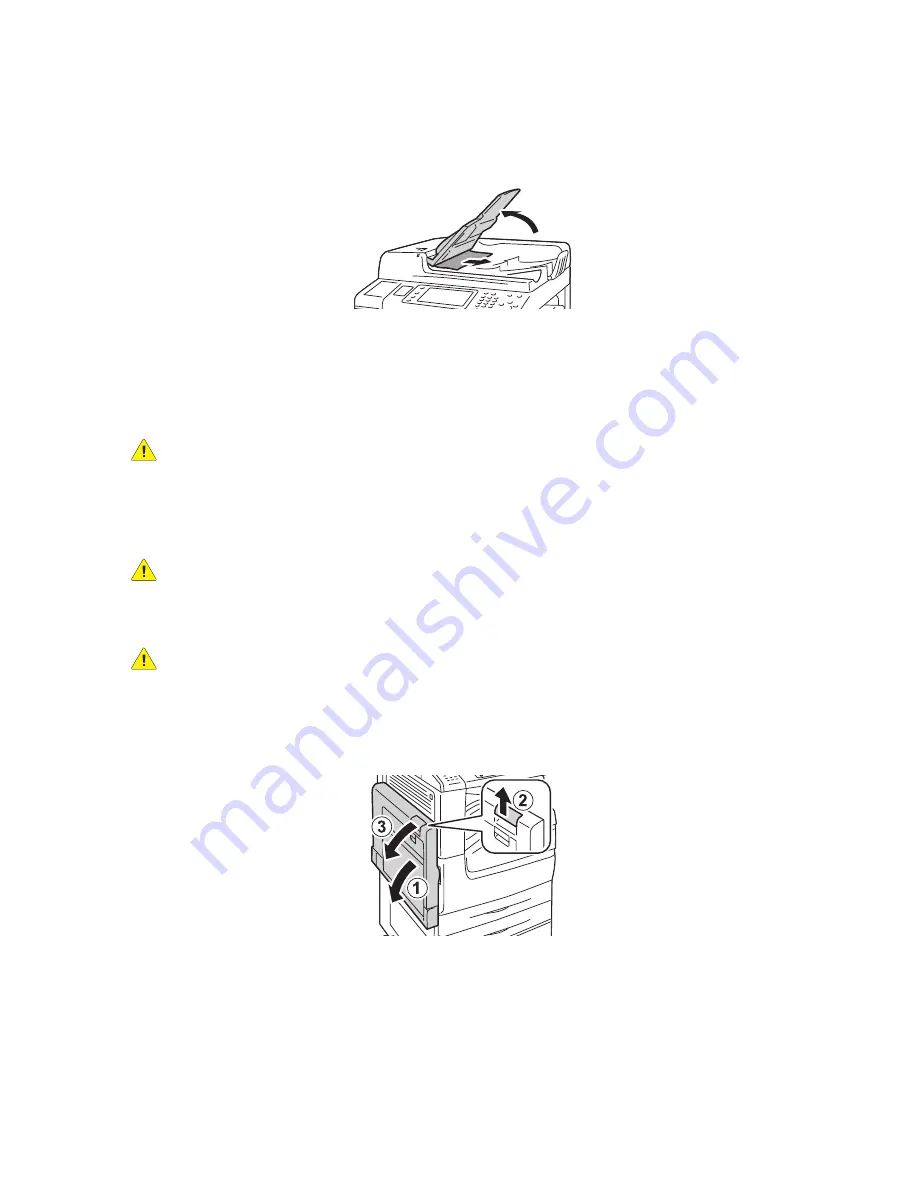
Fehlerbehebung
WorkCentre 7120/7125 Multifunktionssystem
Benutzerhandbuch
188
9.
Wenn das gestaute Papier nicht sichtbar ist, Vorlageneinzugsfach anheben und gestautes
Papier entfernen.
10. Vorlageneinzugsfach wieder in die Ausgangsposition bringen.
11. Um den Scanvorgang fortzusetzen, überprüfen, dass das Papier nicht gerissen, verknittert oder
gefaltet ist; dann das vollständige Dokument erneut einlegen, einschließlich der bereits gescannten
Seiten. Die bereits zuvor gescannten Seiten werden automatisch übersprungen und und die noch
nicht gescannten Seiten werden gescannt.
ACHTUNG:
Zerrissene, verknitterte oder gefaltete Vorlagen können Staus und Schäden am Gerät
verursachen. Für diese Vorlagen das Vorlagenglas verwenden.
Staus an der Abdeckung A
VORSICHT:
•
Den Vorgang nicht bei laufendem Kopier- oder Druckvorgang durchführen.
•
Der Bereich um die Fixiereinheit kann sehr heiß werden. Verletzungsgefahr!
ACHTUNG:
Keinesfalls das glänzende schwarze Übertragungsband innerhalb der Abdeckung
anfassen. Der Kontakt mit dem Übertragungsband kann einen Bildqualitätsverlust oder Schäden
am Band zur Folge haben.
1.
Ggf. die Zusatzzufuhr (1) öffnen. Verriegelung (2) anheben und gleichzeitig Abdeckung
A (3) öffnen.
.
wc7120-096
wc7120-069
Summary of Contents for WORKCENTRE 7120
Page 10: ...Inhalt WorkCentre 7120 7125 Multifunktionssystem Benutzerhandbuch 10...
Page 20: ...Sicherheit WorkCentre 7120 7125 Multifunktionssystem Benutzerhandbuch 20...
Page 38: ...Funktionen WorkCentre 7120 7125 Multifunktionssystem Benutzerhandbuch 38...
Page 50: ...Installation und Einrichtung WorkCentre 7120 7125 Multifunktionssystem Benutzerhandbuch 50...
Page 98: ...Drucken WorkCentre 7120 7125 Multifunktionssystem Benutzerhandbuch 98...
Page 122: ...Kopieren WorkCentre 7120 7125 Multifunktionssystem Benutzerhandbuch 122...
Page 214: ...Fehlerbehebung WorkCentre 7120 7125 Multifunktionssystem Benutzerhandbuch 214...
















































